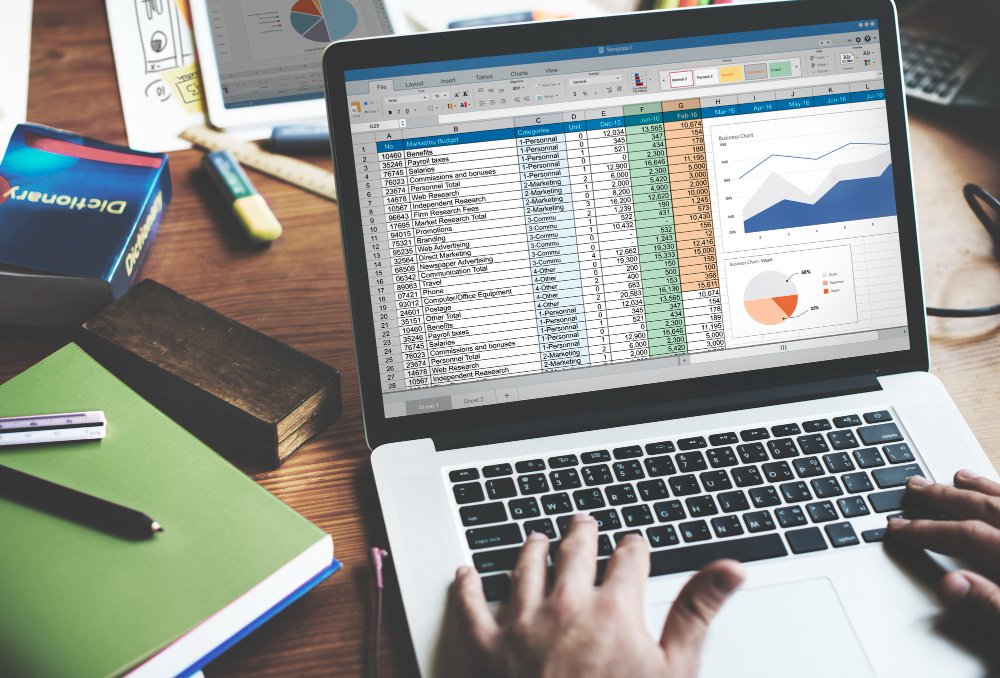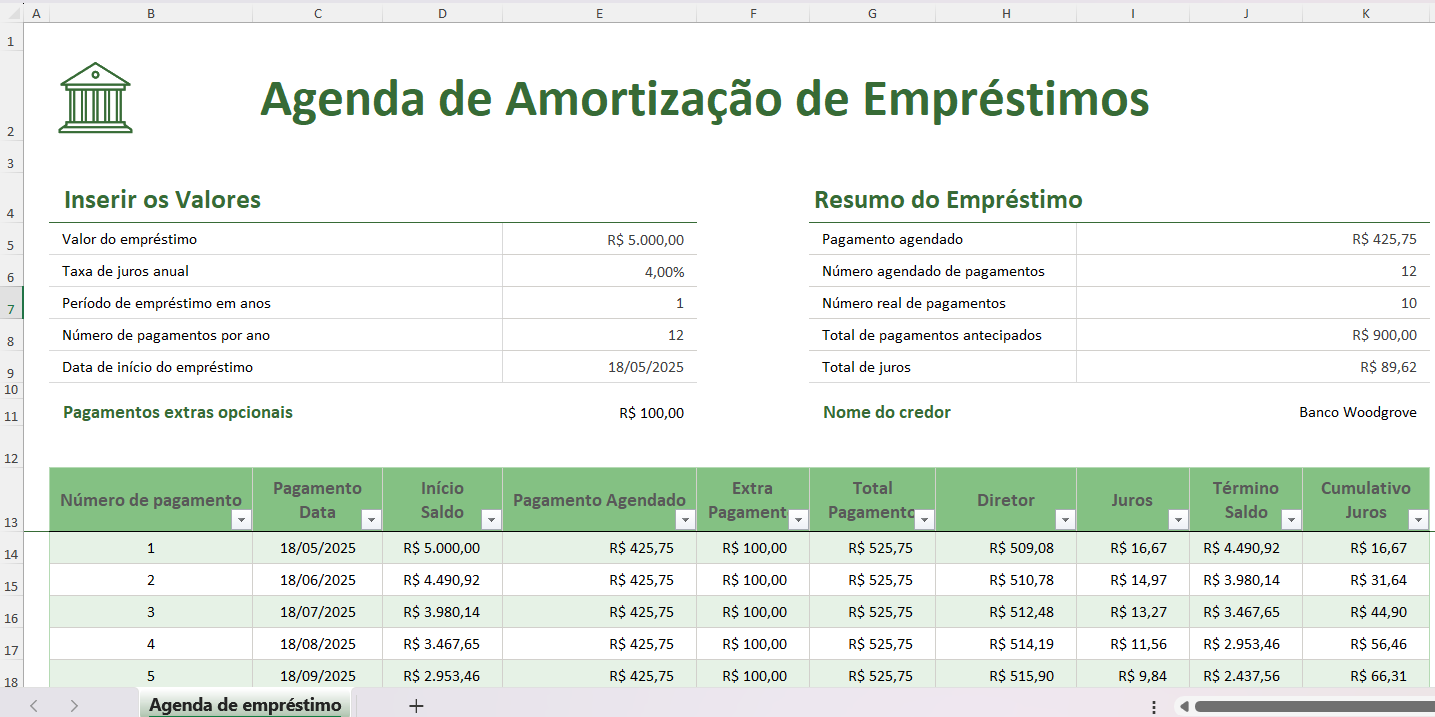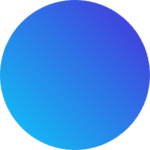Agora que você já aprendeu a abrir, digitar e salvar uma planilha, chegou a hora de dar um toque especial ao seu trabalho. Vamos deixar a planilha com cara de organizada e profissional, usando recursos de formatação.
Mesmo sem nenhuma experiência, você vai ver que é fácil e até divertido!
🎨 O que é formatar células?
Formatar células significa mudar a aparência das informações que você digitou, sem alterar os dados. É como arrumar a mesa antes de receber uma visita: os dados são os mesmos, mas agora estão mais apresentáveis.
Você pode:
- Mudar a cor da fonte ou da célula
- Aplicar negrito, itálico ou sublinhado
- Centralizar o texto ou alinhar à esquerda/direita
- Usar bordas para separar dados
- Aplicar tipos de número (moeda, data, porcentagem, etc.)
🧑🏫 Como formatar células no Excel (passo a passo):
- Clique em uma célula (ou selecione várias arrastando o mouse)
- Vá até a aba “Página Inicial” (Home)
- Explore os seguintes grupos de botões:
- Fonte: mude a letra, tamanho, cor, estilo (negrito, itálico)
- Alinhamento: posicione o texto no centro ou nas bordas da célula
- Número: escolha o formato (R$, porcentagem, data etc.)
- Bordas: desenhe linhas ao redor das células
- Cor de preenchimento: escolha uma cor de fundo
💡 Exemplo prático: criando um título estilizado
- Clique na célula A1 e digite:
Lista de Compras - Deixe a fonte em negrito
- Alinhe o texto no centro
- Mude o tamanho da fonte para 14
- Aplique uma cor de fundo azul clara
- Mude a cor da letra para branco
Pronto! Você já criou um título elegante para sua planilha.
🖌️ Dica de ouro:
Evite exageros! Não use muitas cores fortes ou diferentes tipos de fonte. Simplicidade é o segredo da elegância.
🎯 Desafio do dia:
Crie uma planilha com 3 colunas:
- Produto
- Quantidade
- Valor
Formate o título, destaque os valores com o formato “Moeda (R$)” e use bordas para separar as linhas.
📌 No próximo post:
Vamos aprender a usar fórmulas básicas no Excel: soma, subtração, multiplicação e divisão — tudo com exemplos simples e claros. Você vai se surpreender com o poder dessas funções!